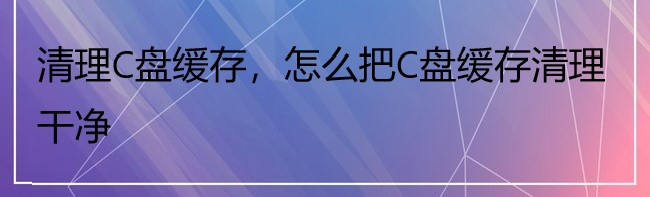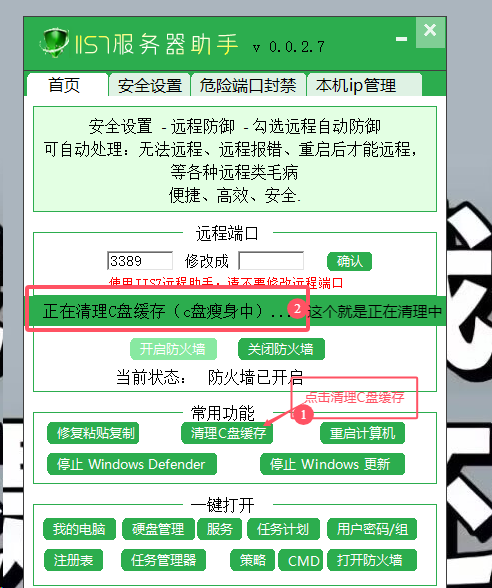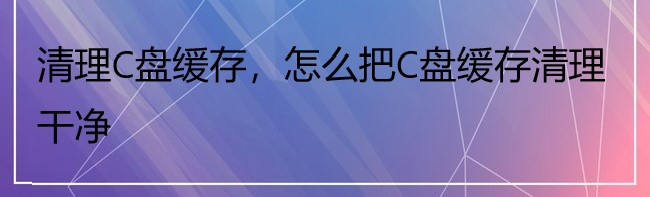
清理C盘缓存是维护电脑性能的重要步骤,以下是一些详细的步骤和方法,可以帮助您把C盘缓存清理干净:
一、使用Windows系统自带工具
磁盘清理
打开“此电脑”(或“我的电脑”),右键点击C盘,选择“属性”。
在属性窗口中,点击“磁盘清理”按钮。
系统将分析C盘中的可删除文件,并列出清理建议。
勾选需要删除的文件类型,如“临时文件”、“回收站文件”、“缩略图”等,特别注意“Windows更新清理”和“以前的Windows安装”等占用空间较大的项目。
点击“确定”执行清理操作。
存储感知
打开“设置”应用,选择“系统” > “存储”。
打开“存储感知”的开关,并根据需要设置自动清理的频率和选项。
存储感知可以自动删除不再需要的临时文件和旧的系统文件,以释放空间。
二、清理应用程序缓存
浏览器缓存
打开浏览器的设置或选项菜单。
找到“清除浏览数据”或类似的选项。
选择要清除的数据类型(如缓存、Cookie、历史记录等),并执行清理操作。
其他应用程序
对于聊天软件、视频播放软件等,通常可以在其设置或选项中找到清理缓存的选项。
执行清理操作以释放空间。
三、卸载不需要的程序
打开“设置”
点击“应用” > “应用和功能”。
卸载程序
浏览已安装的应用程序列表,找到并卸载不再使用或不需要的程序。
点击程序名称旁边的“卸载”按钮,并按照提示完成卸载过程。
四、关闭系统还原和休眠功能(可选)
关闭系统还原
打开“控制面板” > “系统和安全” > “系统” > “系统保护”。
选择C盘,点击“配置”,然后选择“禁用系统保护”。
注意:关闭系统还原将删除所有还原点,使您无法恢复到之前的状态。
关闭休眠功能
打开“命令提示符”并以管理员身份运行。
输入powercfg /hibernate off命令并回车,以关闭休眠功能。
这将删除hiberfil.sys文件,从而释放大量空间。
五、使用第三方清理工具(可选)
选择可靠且受信任的第三方清理工具,如CCleaner、金山毒霸等。
安装并打开工具,按照提示进行扫描和清理。
请注意,使用第三方工具时要特别小心,以免误删重要文件。
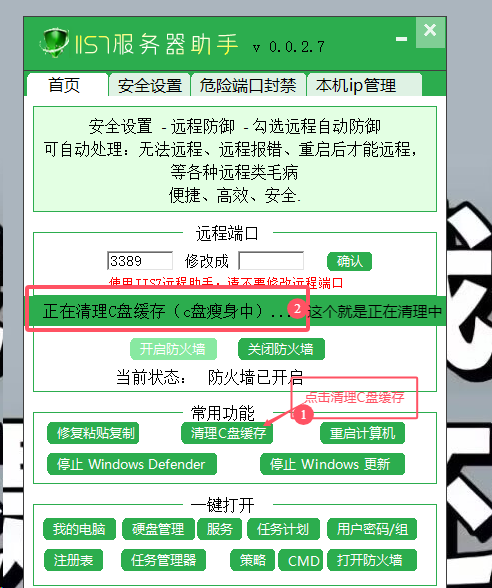
六、定期清理与维护
定期对C盘进行清理,以保持其健康状态。
监控C盘的空间使用情况,及时发现并处理空间不足的问题。
避免将大量文件保存在C盘,特别是大型游戏、视频文件等。
通过以上步骤,您可以有效地清理C盘缓存垃圾,释放宝贵的磁盘空间,提升电脑的性能和响应速度。